
چگونه از سلامتی دیسک سخت رایانه خود مطمئن شویم؟
- استفاده عادی و طولانیمدت روزمره و زمانی که دیسک از داده پر میشود و رایانه بهصورت مداوم سعی میکند تا به همه دادهها دست یابد.
- عوامل مکانیکی مانند ضربه دیدن و در معرض حرارت زیاد قرارگرفتن و خرابی رابط کاربری و اتصالات دیسک با رایانه.
در مورد اول میتوان با استفاده از گزینه System scan این سکتورهای بد را شناسایی کرده، با پیشگیری و اصلاح بهموقع آنها از گسترش و خرابی جدی دیسک جلوگیری کرد. اما در مورد صدمات مکانیکی میزان نگرانی بیشتر است زیرا در این موارد کار زیادی از ما ساخته نیست. ما در اینجا قصد داریم تا بر اساس این فناوری و اصول مهارتی شناخته شده، فرآیند عیبیابی، تشخیص، بازیابی و اصلاح این دیسکهایسخت را به شرح زیر برای شما در چند مرحله بیان کنیم.
1- دیسکهای سخت مدرن امروزی یک فناوری هوشمند درونساخت بهنام S.M.A.R.T دارند که به بایوس و برنامههای کاربردی دیگر اجازه میدهد تا با دیسک ارتباط برقرار کرده و طی مراحلی که به گفتگو شباهت دارد، ببینند که آیا اشکالی در میان هست یا نه؟ و اگر موردی وجود داشته باشد آن مشکل را برطرف کرده و از خرابی دیسک جلوگیری کند.
2- در مورد گرما سعی کنید که داخل کیس رایانه خود را همیشه خنک نگهداشته و مرتب حرارت بدنه دیسک سخت را زیر نظر داشته و کار فنهای خنک کننده آن را مانیتور کنید. میتوانید این کار را با دانلود و نصب نرمافزار رایگان Free speedfan utility از آدرس زیر انجام دهید.
Http://www.almico.com/speedfan.php
3- دیسک بوت بسازید: میتوانید این لوح فشرده را خودتان بسازید. فایل ایزو (iso) را از سایت زیر دریافت و با یک نرمافزار رایت لوح فشرده آن را در حالت Iso to CD روی یک لوح فشرده خام رایت کنید:
Http://www.hitachigst.com/hdd/support/download.htm
4- از لوح فشرده بوت کنید: نرمافزار Drive fitness disc را در درایو CD گذاشته، دستگاه را ریاستارت کرده و با نگهداشتن دگمهTab یا Delete در رایانههای دسکتاپ به منوی بوت بروید و CD درایو را بهعنوان First boot device انتخاب کنید. اجرای لوح فشرده 2گزینه پیش روی شما قرار میدهد. گزینه دوم را انتخاب کنید. نرمافزارآزمایش تناسب دیسک درایو نشان داده خواهد شد و از شما میپرسد که آیا فهرست درایوها درست است یا نه؟ درایو صحیح را انتخاب کرده و با کلیک روی Yes آن را تایید کنید.
5- اجرای آزمایش سریع: دیسک سختی را که میخواهید آزمایش کنید انتخاب کرده و Quick test را اجرا کنید. روی پنجرهای که ظاهر میشود، روی Start کلیک کنید. برنامه اجرا شده و آزمایشهای مورد نظر را انجام میدهد. اگر خطایی را بیابد آن را در آخر کار اعلام میکند و در غیراینصورت پیغام سبز رنگ آن نشانگر پایان کار و بیعیب بودن دیسک است. برای تایید Ok را کلیک کنید.
منبع: www.smartcomputing.com
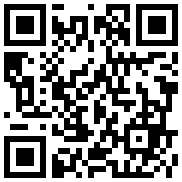
تازه ها


در یادداشتی اختصاصی برای جام جم آنلاین مطرح شد
جنبش مردمی سوریه

در یادداشتی اختصاصی برای جام جم آنلاین مطرح شد
زمان دیپلماسی برای حمایت از مقاومت

عضو دفتر حفظ و نشر آثار رهبر انقلاب در گفتگو با جام جم آنلاین مطرح کرد
نقش ویژه اهالی اندیشه، رسانه و هنر در مقابله با تهدیدات نرم

در میزگرد «جامجم» با حضور سه نفر از اساتید برجسته روابط بینالملل بررسی شد
ایران-آمریکا؛ سناریوهای پیشرو



«جامجم» در گفتوگو با معاون سلامت اجتماعی سازمان بهزیستی کشور بررسی کرد




















